
【テンプレート無料配布】Notionを活用したチームタスクマネジメント術を全公開!
最近は個人利用にとどまらず、スタートアップやプロジェクトチームがドキュメント管理やタスク管理をNotionに集約して、活用している事例が増えてきています。
弊社はXRアプリケーションの企画・開発を行っているスタートアップですが、弊社でも全てのドキュメントをNotion上で管理しており、Notionを開かない日はないほどNotionを使い倒しています。
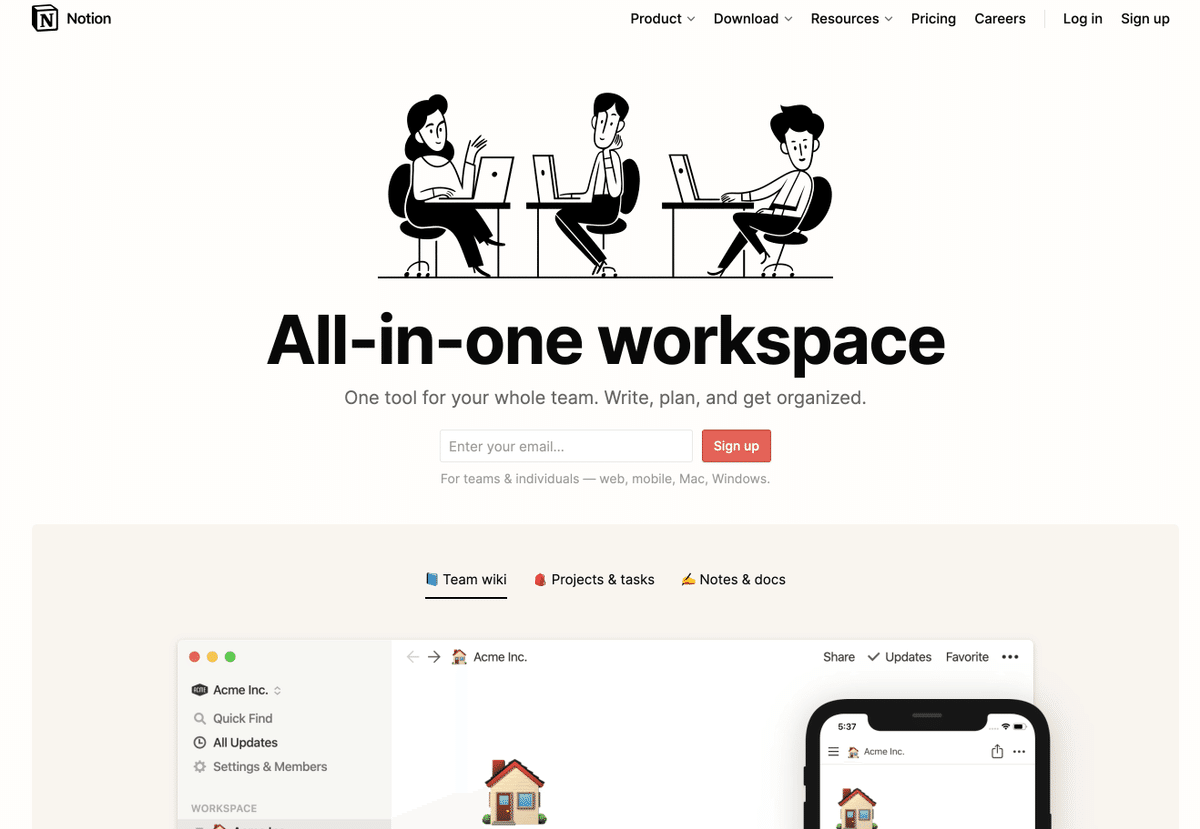
今回このnoteではそんなNotionを活用して弊社で実践しているプロジェクトのタスクマネジメントの方法を公開しています!
Notionを使った個人のタスクマネジメント方法を公開されている方は多いですが、本記事では複数人が関わるようなプロジェクトで複数人のタスクを集約してマネジメントする方法について記載しています。
この記事の最後にはすぐにNotion上で使えるテンプレートURLも公開しているので、この記事を読んでいただければ今日から誰でもNotionでこのタスクマネジメントの方法を活用することができます!
ぜひ記事を読んで興味を持った方はテンプレートを複製して活用してみてください!
本記事を通して得られること
本記事ではNotionを活用して、プロジェクトマネジメントタスクのプロジェクト実施準備〜実際の運用までをスムーズに実施できるノウハウを獲得できます。
より具体的には普段ウェブやアプリケーションの開発プロジェクトでPM(プロジェクトマネージャ)が担うような以下のタスクをNotion上で実施できるようになります。
タスク洗い出し(WBS)
工数見積
スケジュール作成
タスク進捗管理
エクセルなどでかっちりWBSを作っている方などは少し物足りない部分もあるかもしれませんが、プロジェクトの進捗に合わせて柔軟にタスク内容やスケジュールを変更しやすかったり、シーンに合わせてビューを変更できるのはNotionでタスク管理をするメリットだと思います。
Notionで開発タスクを管理しようと思った背景
弊社は様々なパートナー企業様と一緒にXRアプリケーションを企画・開発しています。そのため社内には常時複数プロジェクトが並行して走っており、メンバーも複数のプロジェクトを掛け持ちしていることもあります。
そんななかでMESONで統一された開発管理手法がなく、これまではプロジェクトで使用しているツールがバラバラな状況で、メンバーはプロジェクトが変わるたびにツールを覚え直したり、プロジェクトを掛け持ちしているときには並行して別の管理ツールで自身のタスクを管理しなくてはならなかったため、スイッチングコストが高くなってしまっていました。
そこで今回Notionに開発タスクの仕組みを作り、社内のプロジェクトは基本的にNotionで開発タスク管理を統一するようにしました。
Notionにしてよかったこと
実際にNotion上でタスク管理をしてプロジェクトを運用してみたところ、メンバーのスイッチングコストがなくなったことに加えて、他にもプロジェクトマネージャーにとってもチームメンバーにとっても様々な良いことが生まれました。
ツールの招待コストがなくなった
これはNotionをメインのドキュメントツールとして活用している企業やチームの話になりますが、プロジェクトメンバーが複数人いる際にNotion以外のツールも使用しているとそれぞれのツールに招待しなくてはなりません。メンバーが10人以上になってくると招待コストも馬鹿になりません。Notionにタスク管理を一括化することでメンバーが増えても招待コストが増えずに済みます。メンバーが頻繁にタスクボードを確認してくれるようになった
Notionに情報を統一したことでメンバーはNotionのみを見ればよくなったので、タスクボードを頻繁に確認してくれるようになり、タスクの進捗確認や更新も頻繁に行ってくれるようになりました。新しくプロジェクトにジョインしたメンバーの学習コストが下がった
Notionは現在様々な企業で活用されているので、新しくプロジェクトにジョインしたメンバーでも過去にNotionを活用したことがある人もたくさんいらっしゃいます。そのため、Notionでタスク管理をしていると一通りの操作については慣れている状態なので、タスクマネジメントボードの操作方法も新しい学習をせずにスムーズに使い始めることができます。
テンプレートの全体像
タスクマネジメントボードはNotionのデータベース機能で構成されており、以下の3つのビューがあり、それぞれの目的に合わせてビューを切り替えることができます。
タスクリスト
タスクを洗い出したり、タスク全体を俯瞰して抜け漏れがないかをチェックしたり、全体の残タスクを確認する際になどに利用します。
主にプロジェクトマネージャーやプロジェクトリーダーが使用します。
ガントチャート
各タスクのスケジュールをタイムラインで確認できるビューになります。
プロジェクトマネージャーが週次定例やスプリントレビューでタスク進捗の遅れを確認したり、各メンバーが自身のタスク実施スケジュールを確認する際に使用します。
カンバン
タスクの進捗をタスクカンバン形式で管理、可視化できるビューです。プロジェクトに関わる各メンバーが自身のタスク進捗具合を確認したり、更新する際に使用します。
テンプレートの活用方法【作成編】
作成編では大きく3つのステップでタスクマネジメントボードを作成していきます。
Step1. タスクリスト ビューで開発タスク洗い出し
まずは「タスクリスト」 ビューを選択して、タスクの洗い出しを行います。

「タスクグループ」に大まかに実施しなくてはならないタスクを登録していきます。その後、「タスク」にタスクグループを更に細かく分解したタスクを洗い出していきます。
例えばタスクグループに「Web管理画面のユーザビリティの向上」と記入したとすると、このタスクグループに紐づくタスクには「デザインの改修」「レスポンシブ対応」「画面描画速度の改善」などが記入されます。
「アサイン」にタスクを実施する担当者を設定していきます。
各タスクが開発なのか、企画なのか、デザインなのかを区別したい場合には、「カテゴリー」に企画、開発、デザインのパラメータを振り分けておきます。
一通りタスクの洗い出しが完了したら必要に応じてこの時点で開発タスクに抜け漏れがないか、プロジェクトチーム全員で集まって議論したり、開発項目についての抜け漏れをリードエンジニアにチェックしてもらいます。
各タスクの工数を見積ポーカーなどのツールを使いながら見積もり、見積もった数値を「見積もりポイント」に記載していきます。
またタスクごとの優先度を「プライオリティ」の項目で設定してください。
タスク同士の依存関係などがある場合には、「依存タスク」で依存するタスクを選択してください。
Step2. ガントチャート ビューでタスク毎のスケジュール設定
プロジェクトで実施すべきタスクを全て洗い出せたので、次に各タスクをスケジュールしていきましょう。
ビューの選択タブから「ガントチャート」 ビューを選択します。

サクサクスケジュールを設定できます
右側のガントチャートビューにカーソルを当てると各タスクのスケジュールを設定できるようになっているので、タスク毎にスケジュールを設定していきます。
ガントチャートビューではデフォルトでSort機能を活用してタスクグループと日付でソーティングを設定しているため、タスクグループ毎にスケジュールが固まって見えるようになっています。もし順番を変えたい場合には適宜Sortの設定を変更してください。
この状態で各メンバーにもスケジュールを共有して、スケジュール的に無理がないかを見積もりポーカーの値なども参考にしながら確認しましょう。
Step3. 各タスクの詳細な内容を記載
最後に洗い出したタスクの内容が担当者にもわかるようにタスクの詳細な内容を各タスクのページ内に記載していきます。
タスクを進めていく上で重要な情報はPMやリーダーがタスクカードの中に記入することができます。今回このボードには「タスクカードテンプレート」というテンプレートを用意しています。
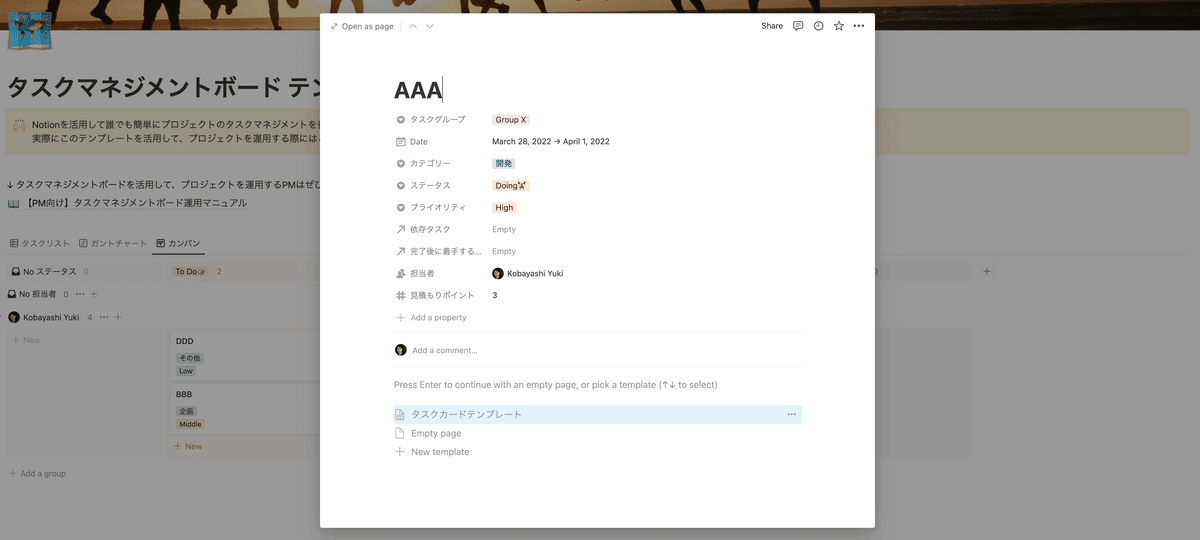
テンプレートを選択すると以下の項目がページに自動で記載されます。この項目を順に記入していくことでタスクを通してどんな内容を実施してほしいか、どんな状態を期待しているかをメンバー同士で意思疎通を取ることができます。
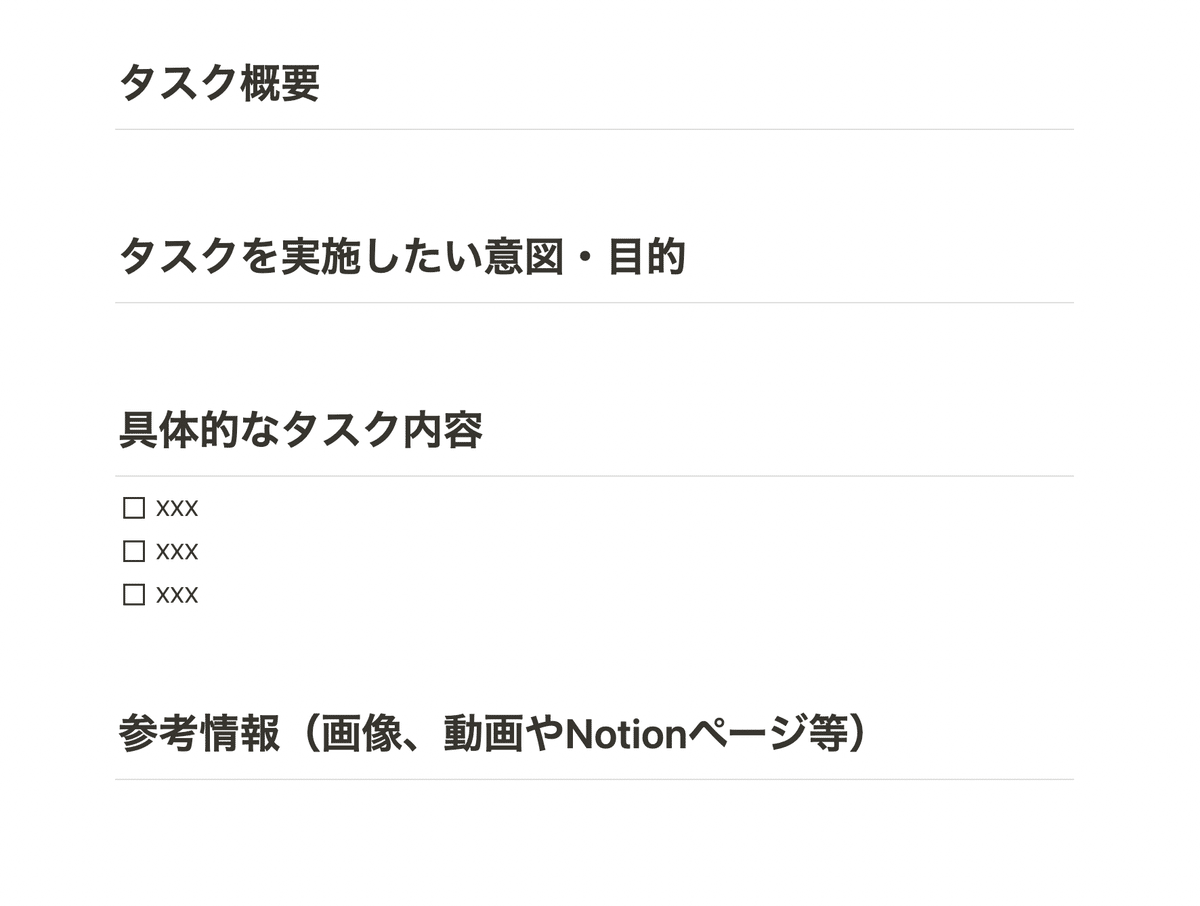
このタスク内容の記入はそれなりに労力のかかる作業になるので、まずは直近一週間の間にメンバーに実施してほしいタスクのみ埋めていき、残りはその後週次で都度記入していくような形でも良いと思います。
これでタスクボードの作成は完了です。次にどのように運用するかについてご紹介します。
テンプレートの活用方法【運用編】
運用編では大きく2つのステップでタスクの進捗確認やスケジュールの調整を行っていきます。
Step1. 各メンバーの進捗確認
各メンバーの進捗確認は主に「カンバン」ビューを使用します。
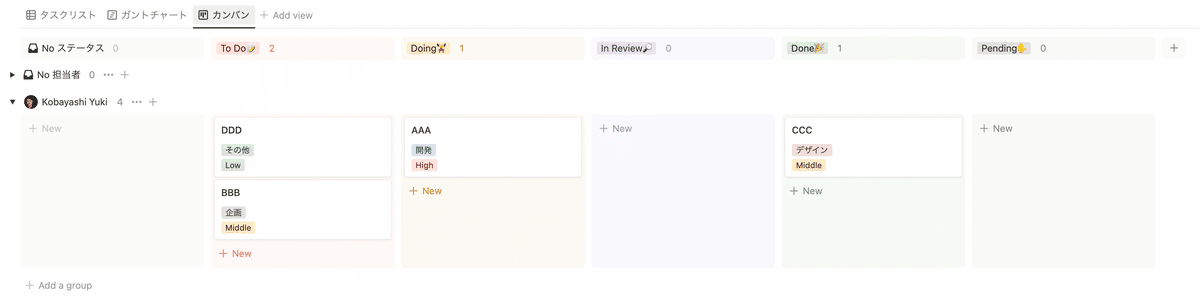
カンバンビューを選択するとタスクがアサインされている各担当者毎にカンバンになっているのがわかります。
日々開発を進めているメンバーは自分の担当タスクをカンバンビューで確認して、自身のタスク進捗を更新していきます。
またチーム全体でスプリントレビューや朝会を実施する際に各メンバーの進捗を確認する際にもこのビューは有効です。
Step2. チーム全体での遅延などの確認
チーム全体でスケジュールの遅延がないかどうか、タスク着手のスケジュールを変更する必要があるかどうかなどはガントチャートビューで確認することができます。
各タスクの進捗ステータスが表示されるようになっているので、今日の日付よりも前に予定されているタスクでステータスが「Done」になっていないものは何故遅れてしまっているのかなどを適宜担当メンバーに確認しながらリスケジュールを行いましょう。
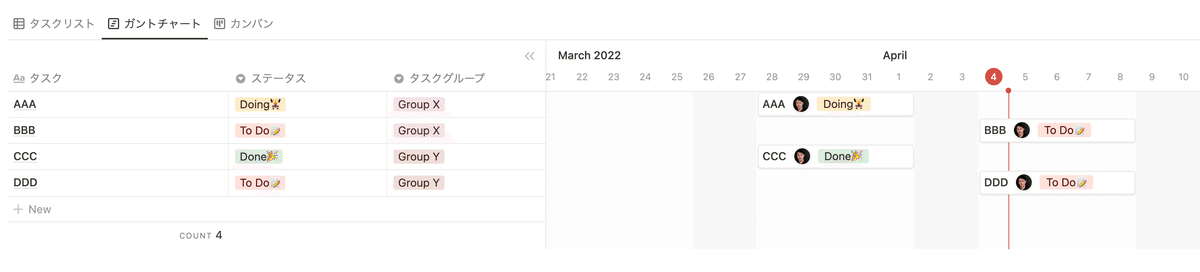
Notionテンプレートを公開
本日ご紹介したタスクマネジメントボードのテンプレートは以下のURLで公開しています。
ご興味持っていただけた方はぜひ複製してご活用ください。
またこの記事が役に立ったと思われた方はぜひこの記事の「スキ」を押していただけると嬉しいです!
XRスタートアップでプロジェクトマネジメントにチャレンジしたい人を大募集!
弊社MESONではスタートアップでXR体験構築のプロジェクトマネジメントにチャレンジしてみたい方を大募集中です!
プロジェクトマネジメントスキルを身につけることができるのはもちろんのこと、XRというこれから爆発的に伸びていく市場で様々なプロジェクトに関わることができるのもMESONで働く魅力の一つです!
ご興味ある方はぜひ会社サイト、もしくは自分のTwitter DMからお問い合わせください!
この記事が気に入ったらサポートをしてみませんか?
